Matlab使用说明
Matlab用法简介

量对应元素的运算
x.*y=[x1*y1 x2*y2 x3*y3] (乘积) x./y=[x1/y1 x2/y2 x3/y3] (右除,右 边的y做分母) x.\y=[y1/x1 y2/x2 y3/x3] (左除,左 边的x做分母) x.^5=[x1^5 x2^5 x3^5] (乘幂) 2.^x=[2^x1 2^x2 2^x3] x.^y=[x1^y1 x2^y2 x3^y3]
左除“ \ ”:
求矩阵方程AX=B的解;( A 、B的行要保持一致) 解为 X=A\B; 当A为方阵且可逆时有X=A\B=inv(A)*B;
右除“ / ”:
求矩阵方程XA=B的解 (A 、B的列要保持一致) 解为 X=B/A , 当A为方阵且可逆时有X=B/A=B*inv(A)
矩阵的运算(左除和右除)
1. meshgrid指令:生成网格点
观察meshgrid指令的效果。 程序:
a=-3;b=3;c=-3;d=3;n=10; x=linspace(a,b,n); y=linspace(c,d,n); [X,Y]=meshgrid(x,y); plot(X,Y,'+')
观察结果
2. 计算函数值
3. 绘图指令
两个坐标系,用于绘制不同尺度的函数。
绘制平面曲线(线型、点形和颜色的控制)
plot(x,y,‘颜色+线型+点形’) plot(x,y,‘颜色+线型+点形’,x,y,‘颜 色+线型+点形’,… ) 句柄图形和 set 命令改变属性值,可套 用:
h=plot(x,y), set(h,‘属性’,属性值,‘属性’,属性值,…) 或plot(x,y,'属性','属性值')设置图形对象 的属性。
MATLAB中对矩阵的基本操作

MATLAB中对矩阵的基本操作在MATLAB中,可以对矩阵进行多种基本操作,包括创建矩阵、访问元素、改变矩阵的大小、插入和删除元素、矩阵的运算等。
以下是对这些操作的详细说明:1.创建矩阵:在MATLAB中,可以使用多种方式创建矩阵。
其中最常用的方式是使用方括号将元素排列成行或列,例如:```A=[1,2,3;4,5,6;7,8,9];```这将创建一个3x3的矩阵A,其元素为1到92.访问元素:可以使用括号和下标来访问矩阵中的元素。
下标从1开始计数。
例如,要访问矩阵A的第二行第三列的元素,可以使用以下代码:```A(2,3);```这将返回矩阵A的第二行第三列的元素。
3.改变矩阵的大小:可以使用函数如reshape和resize来改变矩阵的大小。
reshape函数可以将矩阵重新组织为不同的行和列数。
例如,以下代码使用reshape 将3x3的矩阵A重新组织为1x9的矩阵B:```B = reshape(A, 1, 9);```resize函数可以改变矩阵的大小,可以用来增加或减少矩阵的行和列数。
例如,以下代码将矩阵A的大小改变为2x6:```A = resize(A, 2, 6);```4.插入和删除元素:可以使用括号和下标来插入和删除矩阵中的元素。
例如,以下代码会在矩阵A的第二行的末尾插入一个元素10:```A(2, end+1) = 10;```同时,可以使用括号和下标来删除矩阵中的元素。
以下代码将删除矩阵A的第一行的第二个元素:```A(1,2)=[];```这将删除矩阵A的第一行的第二个元素。
5.矩阵的运算:-矩阵乘法:使用*符号进行矩阵乘法运算。
例如,以下代码将矩阵A 与矩阵B相乘:```C=A*B;```-矩阵加法和减法:使用+和-符号进行矩阵加法和减法运算。
例如,以下代码将矩阵A和矩阵B相加得到矩阵C:```C=A+B;```-矩阵转置:使用'符号进行矩阵的转置操作。
例如,以下代码将矩阵A转置:```B=A';```-矩阵相乘:使用.*符号进行矩阵的元素级相乘运算。
MATLAB函数拟合指令MATLAB拟合函数使用说明

MATLAB函数拟合指令MATLAB拟合函数使用说明一维数据拟合:在MATLAB中,可以使用polyfit和fit函数进行一维数据的拟合。
1. polyfit函数:polyfit函数用于将数据集拟合到一个多项式模型。
语法如下:```[p, S] = polyfit(x, y, n)```其中,x和y表示数据集的x轴和y轴值,n是一个整数,表示拟合的多项式阶数。
p是一个包含多项式系数的向量,S是一个结构体,包含了拟合误差和其他信息。
2. fit函数:fit函数用于将数据集拟合到自定义的非线性函数模型。
语法如下:```f = fit(x, y, model)```其中,x和y表示数据集的x轴和y轴值,model表示自定义的非线性函数模型。
可以使用fittype函数创建一个函数模型对象,例如:```model = fittype('a * exp(b * x)');```然后,将这个函数模型传递给fit函数即可。
多维数据拟合:在MATLAB中,可以使用fit函数进行多维数据的拟合。
1. fit函数:fit函数也可以用于多维数据的拟合,只需将数据集转换为table格式。
语法如下:```f = fit(x, y, model)```其中,x和y表示多维数据集的自变量和因变量,model表示自定义的非线性函数模型。
自定义函数模型的建立:除了使用内置的多项式模型和其他简单模型,也可以自定义非线性函数模型。
需要定义一个函数句柄,例如:``````然后,将这个函数句柄传递给fittype函数,创建一个函数模型对象,例如:```model = fittype(func);```最后将这个函数模型对象传递给fit函数。
拟合结果的可视化:拟合结果可以通过绘制原始数据和拟合函数来进行可视化。
可以使用plot函数绘制原始数据点,使用plot函数、plotfit函数或者ezplot函数绘制拟合函数曲线。
总结:MATLAB提供了多种函数拟合方法,可以用于一维和多维数据拟合。
MATLAB常用函数使用说明
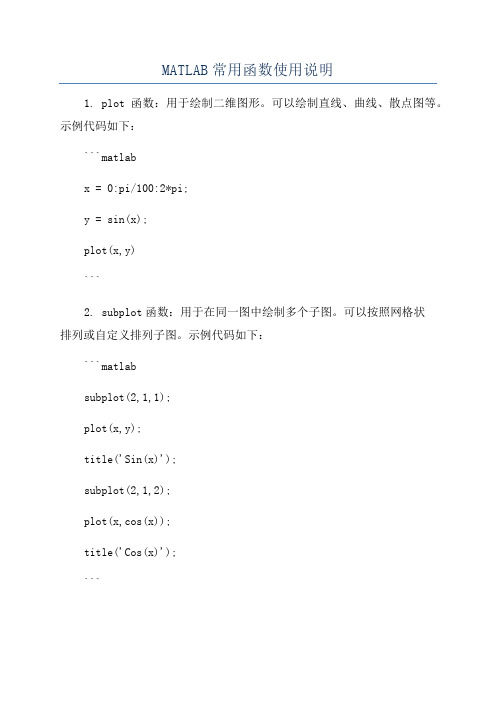
MATLAB常用函数使用说明1. plot函数:用于绘制二维图形。
可以绘制直线、曲线、散点图等。
示例代码如下:```matlabx = 0:pi/100:2*pi;y = sin(x);plot(x,y)```2. subplot函数:用于在同一图中绘制多个子图。
可以按照网格状排列或自定义排列子图。
示例代码如下:```matlabsubplot(2,1,1);plot(x,y);title('Sin(x)');subplot(2,1,2);plot(x,cos(x));title('Cos(x)');```3. surf函数:用于绘制三维曲面图。
可以绘制正弦曲面、高斯曲面等。
示例代码如下:```matlabx=-2:0.1:2;y=-2:0.1:2;[X,Y] = meshgrid(x,y);Z=X.^2+Y.^2;surf(X,Y,Z);```4. imread函数:用于读取图像文件。
可以读取常见的图像格式,如JPEG、PNG等。
示例代码如下:```matlabimg = imread('image.jpg');imshow(img);```5. imwrite函数:用于写入图像文件。
可以将图像保存为指定格式的文件。
示例代码如下:```matlabimg = imread('image.jpg');imwrite(img,'output.png');6. fft函数:用于计算傅里叶变换。
可以用于信号频谱分析、滤波器设计等。
示例代码如下:```matlabx = sin(2*pi*10*t) + sin(2*pi*20*t);y = abs(fft(x));plot(y);```7. filter函数:用于滤波器设计与信号滤波。
可以设计低通、高通、带通滤波器等。
示例代码如下:```matlabb = fir1(31,0.5);y = filter(b,1,x);plot(y);```8. eig函数:用于计算矩阵的特征值和特征向量。
matlab使用说明书
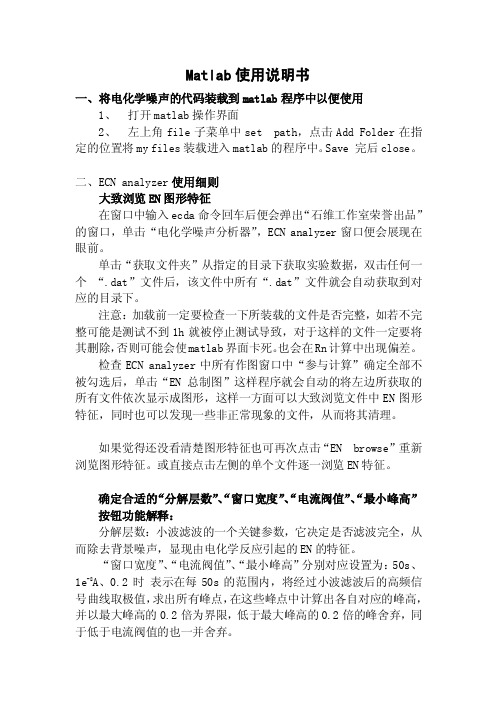
Matlab使用说明书一、将电化学噪声的代码装载到matlab程序中以便使用1、打开matlab操作界面2、左上角file子菜单中set path,点击Add Folder在指定的位置将my files装载进入matlab的程序中。
Save 完后close。
二、ECN analyzer使用细则大致浏览EN图形特征在窗口中输入ecda命令回车后便会弹出“石维工作室荣誉出品”的窗口,单击“电化学噪声分析器”,ECN analyzer窗口便会展现在眼前。
单击“获取文件夹”从指定的目录下获取实验数据,双击任何一个“.dat”文件后,该文件中所有“.dat”文件就会自动获取到对应的目录下。
注意:加载前一定要检查一下所装载的文件是否完整,如若不完整可能是测试不到1h就被停止测试导致,对于这样的文件一定要将其删除,否则可能会使matlab界面卡死。
也会在Rn计算中出现偏差。
检查ECN analyzer中所有作图窗口中“参与计算”确定全部不被勾选后,单击“EN总制图”这样程序就会自动的将左边所获取的所有文件依次显示成图形,这样一方面可以大致浏览文件中EN图形特征,同时也可以发现一些非正常现象的文件,从而将其清理。
如果觉得还没看清楚图形特征也可再次点击“EN browse”重新浏览图形特征。
或直接点击左侧的单个文件逐一浏览EN特征。
确定合适的“分解层数”、“窗口宽度”、“电流阀值”、“最小峰高”按钮功能解释:分解层数:小波滤波的一个关键参数,它决定是否滤波完全,从而除去背景噪声,显现由电化学反应引起的EN的特征。
“窗口宽度”、“电流阀值”、“最小峰高”分别对应设置为:50s、1e-8A、0.2时表示在每50s的范围内,将经过小波滤波后的高频信号曲线取极值,求出所有峰点,在这些峰点中计算出各自对应的峰高,并以最大峰高的0.2倍为界限,低于最大峰高的0.2倍的峰舍弃,同于低于电流阀值的也一并舍弃。
所以“窗口宽度”、“电流阀值”、“最小峰高”这三个参数决定最终选取峰的数目,为了保证所选峰合理性,可以适当调整上述三个参数,如将分解层数适当调大,电流阀值降低、最小峰高也降低便可将一些小峰选入其中,但实际应用中,太小的峰没有什么意义。
MATLAB指令用法查找
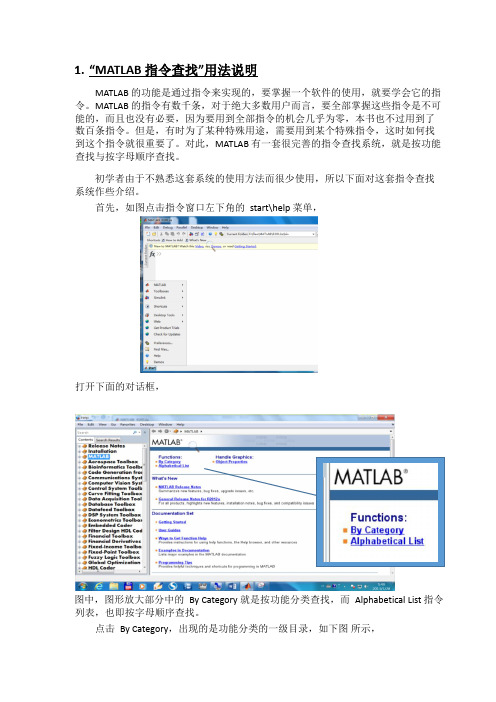
1. “MATLAB 指令查找”用法说明MATLAB 的功能是通过指令来实现的,要掌握一个软件的使用,就要学会它的指令。
MATLAB 的指令有数千条,对于绝大多数用户而言,要全部掌握这些指令是不可能的,而且也没有必要,因为要用到全部指令的机会几乎为零,本书也不过用到了数百条指令。
但是,有时为了某种特殊用途,需要用到某个特殊指令,这时如何找到这个指令就很重要了。
对此,MATLAB 有一套很完善的指令查找系统,就是按功能查找与按字母顺序查找。
初学者由于不熟悉这套系统的使用方法而很少使用,所以下面对这套指令查找系统作些介绍。
首先,如图点击指令窗口左下角的 start\help 菜单,打开下面的对话框,图中,图形放大部分中的 By Category 就是按功能分类查找,而 Alphabetical List 指令列表,也即按字母顺序查找。
点击 By Category ,出现的是功能分类的一级目录,如下图 所示,再点击任何一条目录,又出现第二级目录,例如点击Mathmatics,出现的是下图,再点击其中的一条目录,又出现第三级目录,如点击Elementary Math,出现的下图,这时又出现第四级目录以及第四级目录下的各种具体的指令,再往下点击就是指令的用法解释。
每级目录都会有简单的说明,而且目录的层次也会在左边的目录系统中体现出来(左边的兰色亮条)。
这时,就可以了解每条指令的具体用法,如下图所示。
至此,查找过程结束。
如果在菜单 Start\help 之后,点击 Alphabetical List 打开的界面是按字母顺序列出的所有指令,点击具体的指令也能找到对应的指令说明。
不过此时,左边的目录系统不会随指令的不同产生相应的改变。
第四 级目录 具体 的指令为了让初学者了解功能分类目录的含义,下面选择性的翻译了部分比较常用内容,以供参考。
2.Function Reference 指令分类总目录2.1. Desktop Tools and Development Environment 桌面工具与运行环境Startup, Command Window, help, editing and debugging, tuning, other general functions 启动,指令窗口,帮助系统,编辑与调试程序,调整,其它一般性功能。
实验1_Matlab操作入门
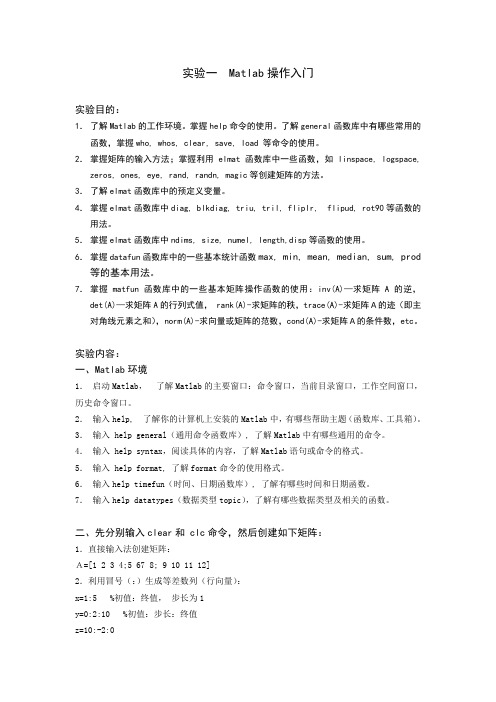
实验一 Matlab操作入门实验目的:1.了解Matlab的工作环境。
掌握help命令的使用。
了解general函数库中有哪些常用的函数,掌握who, whos, clear, save, load 等命令的使用。
2.掌握矩阵的输入方法;掌握利用elmat函数库中一些函数,如linspace, logspace, zeros, ones, eye, rand, randn, magic等创建矩阵的方法。
3.了解elmat函数库中的预定义变量。
4.掌握elmat函数库中diag, blkdiag, triu, tril, fliplr, flipud, rot90等函数的用法。
5.掌握elmat函数库中ndims, size, numel, length,disp等函数的使用。
6.掌握datafun函数库中的一些基本统计函数max, min, mean, median, sum, prod 等的基本用法。
7.掌握matfun函数库中的一些基本矩阵操作函数的使用:inv(A)—求矩阵A的逆,det(A)—求矩阵A的行列式值, rank(A)-求矩阵的秩,trace(A)-求矩阵A的迹(即主对角线元素之和),norm(A)-求向量或矩阵的范数,cond(A)-求矩阵A的条件数,etc。
实验内容:一、Matlab环境1.启动Matlab,了解Matlab的主要窗口:命令窗口,当前目录窗口,工作空间窗口,历史命令窗口。
2.输入help, 了解你的计算机上安装的Matlab中,有哪些帮助主题(函数库、工具箱)。
3.输入 help general(通用命令函数库), 了解Matlab中有哪些通用的命令。
4.输入 help syntax,阅读具体的内容,了解Matlab语句或命令的格式。
5.输入 help format, 了解format命令的使用格式。
6.输入help timefun(时间、日期函数库), 了解有哪些时间和日期函数。
Matlab GUIDE使用说明(Matlab GUI界面)
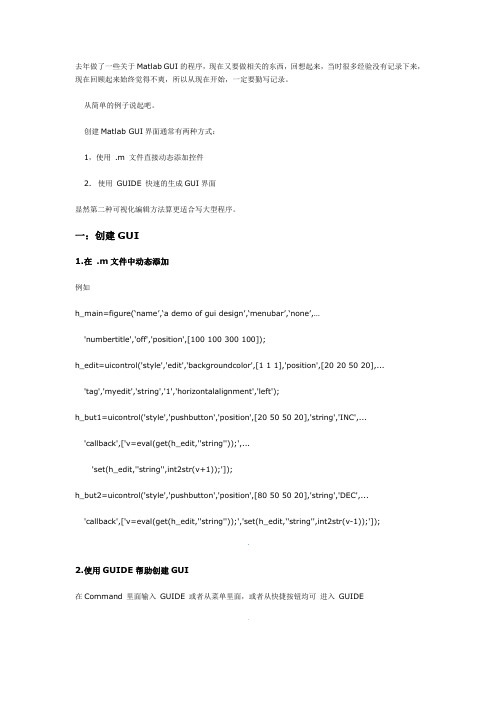
去年做了一些关于Matlab GUI的程序,现在又要做相关的东西,回想起来,当时很多经验没有记录下来,现在回顾起来始终觉得不爽,所以从现在开始,一定要勤写记录。
从简单的例子说起吧。
创建Matlab GUI界面通常有两种方式:1,使用.m文件直接动态添加控件2.使用GUIDE快速的生成GUI界面显然第二种可视化编辑方法算更适合写大型程序。
一:创建GUI1.在.m文件中动态添加例如h_main=figure(‘name’,‘a demo of gui design’,‘menubar’,‘none’,…'numbertitle','off','position',[100100300100]);h_edit=uicontrol('style','edit','backgroundcolor',[111],'position',[20205020],...'tag','myedit','string','1','horizontalalignment','left');h_but1=uicontrol('style','pushbutton','position',[20505020],'string','INC',...'callback',['v=eval(get(h_edit,''string''));',...'set(h_edit,''string'',int2str(v+1));']);h_but2=uicontrol('style','pushbutton','position',[80505020],'string','DEC',...'callback',['v=eval(get(h_edit,''string''));','set(h_edit,''string'',int2str(v-1));']);2.使用GUIDE帮助创建GUI在Command里面输入GUIDE或者从菜单里面,或者从快捷按钮均可进入GUIDE新建并且保存后,会生成相应的fig文件和m文件,在Layout编辑视图,可以使用如下工具:Layout Editor:布局编辑器;Alignment Tool:对齐工具;Property Inspector:对象属性观察器;Object Browser:对象浏览器;Menu Editor:菜单编辑器。
matlab命令解释以及应用
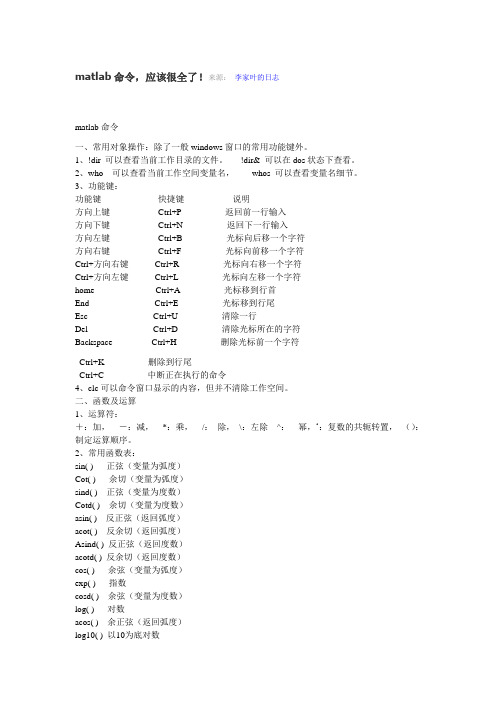
matlab命令,应该很全了!来源:李家叶的日志matlab命令一、常用对象操作:除了一般windows窗口的常用功能键外。
1、!dir 可以查看当前工作目录的文件。
!dir& 可以在dos状态下查看。
2、who 可以查看当前工作空间变量名,whos 可以查看变量名细节。
3、功能键:功能键快捷键说明方向上键Ctrl+P 返回前一行输入方向下键Ctrl+N 返回下一行输入方向左键Ctrl+B 光标向后移一个字符方向右键Ctrl+F 光标向前移一个字符Ctrl+方向右键Ctrl+R 光标向右移一个字符Ctrl+方向左键Ctrl+L 光标向左移一个字符home Ctrl+A 光标移到行首End Ctrl+E 光标移到行尾Esc Ctrl+U 清除一行Del Ctrl+D 清除光标所在的字符Backspace Ctrl+H 删除光标前一个字符Ctrl+K 删除到行尾Ctrl+C 中断正在执行的命令4、clc可以命令窗口显示的内容,但并不清除工作空间。
二、函数及运算1、运算符:+:加,-:减,*:乘,/:除,\:左除^:幂,‘:复数的共轭转置,():制定运算顺序。
2、常用函数表:sin( ) 正弦(变量为弧度)Cot( ) 余切(变量为弧度)sind( ) 正弦(变量为度数)Cotd( ) 余切(变量为度数)asin( ) 反正弦(返回弧度)acot( ) 反余切(返回弧度)Asind( ) 反正弦(返回度数)acotd( ) 反余切(返回度数)cos( ) 余弦(变量为弧度)exp( ) 指数cosd( ) 余弦(变量为度数)log( ) 对数acos( ) 余正弦(返回弧度)log10( ) 以10为底对数acosd( ) 余正弦(返回度数)sqrt( ) 开方tan( ) 正切(变量为弧度)realsqrt( ) 返回非负根tand( ) 正切(变量为度数)abs( ) 取绝对值atan( ) 反正切(返回弧度)angle( ) 返回复数的相位角atand( ) 反正切(返回度数)mod(x,y) 返回x/y的余数sum( ) 向量元素求和3、其余函数可以用help elfun和help specfun命令获得。
matlab中eval使用说明

matlab中eval使用说明eval函数是MATLAB中的一个非常有用的函数,它允许用户在运行时执行字符串形式的MATLAB代码。
本文将详细介绍eval函数的使用说明。
在MATLAB中,eval函数的基本语法为:eval(expression),其中expression是一个字符串,可以包含任意合法的MATLAB代码。
eval函数将字符串中的代码作为MATLAB代码进行解析和执行。
下面我们将分别从字符串的构造、eval函数的调用以及注意事项三个方面来详细介绍eval函数的使用。
我们需要构造一个合法的MATLAB表达式作为eval函数的输入。
这个表达式可以是一个简单的数学运算,也可以是一个复杂的函数调用。
在构造表达式时,需要注意使用合适的运算符和函数,并遵循MATLAB的语法规则。
例如,我们可以使用字符串拼接的方式构造一个简单的表达式:expression = "2+3"。
这个表达式表示将2和3相加,我们可以通过调用eval(expression)来执行这个表达式并得到结果。
接下来,我们需要调用eval函数来执行构造好的表达式。
在调用eval函数时,我们只需要将表达式作为参数传递给eval函数即可。
例如,我们可以通过调用result = eval(expression)来执行上述的表达式,并将结果保存在result变量中。
需要注意的是,eval 函数执行的结果将根据表达式的内容有所不同。
对于上述的表达式,eval函数将返回结果5。
在使用eval函数时,需要注意以下几点。
首先,eval函数执行字符串中的代码时,可能会引发一些不可预料的错误。
为了避免这种情况,我们可以在使用eval函数之前对表达式进行检查,确保其合法性。
其次,eval函数执行的代码可能对MATLAB工作环境产生影响,包括变量的定义和赋值等。
因此,在使用eval函数时需要谨慎,确保不会对已有的变量和数据产生不良影响。
MATLAB拟合函数使用说明
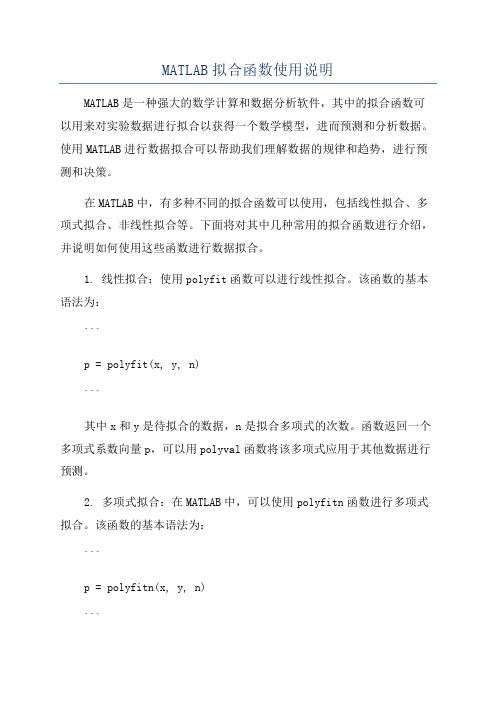
MATLAB拟合函数使用说明MATLAB是一种强大的数学计算和数据分析软件,其中的拟合函数可以用来对实验数据进行拟合以获得一个数学模型,进而预测和分析数据。
使用MATLAB进行数据拟合可以帮助我们理解数据的规律和趋势,进行预测和决策。
在MATLAB中,有多种不同的拟合函数可以使用,包括线性拟合、多项式拟合、非线性拟合等。
下面将对其中几种常用的拟合函数进行介绍,并说明如何使用这些函数进行数据拟合。
1. 线性拟合:使用polyfit函数可以进行线性拟合。
该函数的基本语法为:```p = polyfit(x, y, n)```其中x和y是待拟合的数据,n是拟合多项式的次数。
函数返回一个多项式系数向量p,可以用polyval函数将该多项式应用于其他数据进行预测。
2. 多项式拟合:在MATLAB中,可以使用polyfitn函数进行多项式拟合。
该函数的基本语法为:```p = polyfitn(x, y, n)```其中x和y是待拟合的数据,n是拟合多项式的次数。
函数返回一个多项式系数向量p,可以用polyvaln函数将该多项式应用于其他数据进行预测。
3. 非线性拟合:MATLAB提供了curve fitting toolbox工具箱,其中的cftool函数可以进行非线性拟合。
使用cftool函数可以通过交互界面进行拟合,也可以通过脚本进行自定义拟合。
该工具箱提供了多种非线性模型,如指数模型、对数模型、幂函数模型等。
在进行拟合之前,首先需要准备好待拟合的数据。
常见的方式是将数据存储在一个数组或矩阵中,然后将数组或矩阵传递给拟合函数进行处理。
拟合函数的参数列表中各个参数的选择对拟合结果有一定的影响,一般情况下需要根据具体问题选择合适的参数。
例如,在多项式拟合中,选择合适的拟合多项式的次数n可以避免过度拟合或欠拟合的问题。
进行数据拟合后,可以使用plot函数将原始数据和拟合结果进行可视化比较。
此外,还可以使用拟合结果进行预测,通过polyval或polyvaln函数将拟合多项式应用于其他数据,得到预测结果。
Matlab优化工具箱使用方法
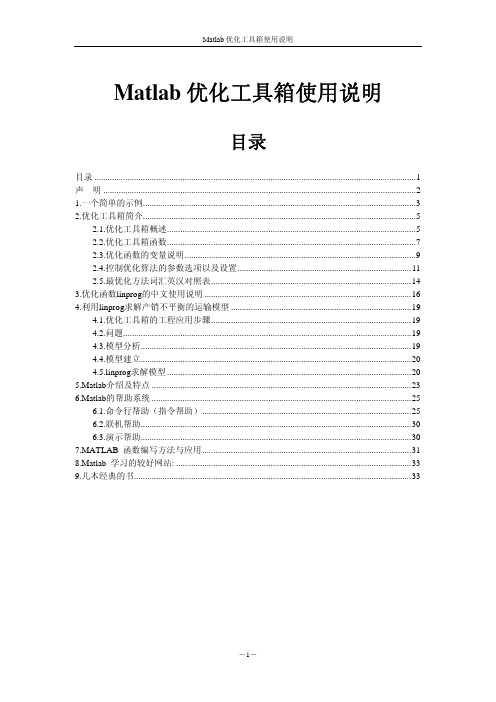
本使用说明结构为:以一个简单例子作为开始,介绍 Matlab 优化工具箱的 使用环境;接着以在线帮助文件,对优化工具箱进行整体介绍;我们以最常用的 线性规划模型求解函数 linprog 作为典型,进行了解说,其它优化函数与 linprog 结构类似;给出了工程应用的求解步骤;最后以一个产销不平衡的运输问题作为 工具箱使用说明的结束。为适合初中级使用者的进一步学习,给出了 Matlab 整 体的介绍,以及学习方法和资源,对优化工具箱所涉及到的方面尽可能做到了说 明,并给出了一些实用的方法。在应用优化工具箱碰到不清楚的地方,可以参考 后面的说明。
-3-
Matlab 优化工具箱使用说明
图 1-2
¾ 运行 M 文件 在命令窗口中,输入 OptExp01,产生出我们所需的结果。如图 1-3 所示,该问题得到了最优处
理(Optimization terminated 以及 exitflag=1),最优解为 x1 = 0, x2 = 15, x3 = 3 ,最优值为
Matlab 优化工具箱使用说明
Matlab 优化工具箱使用说明
目录
目录 ..................................................................................................................................................1 声 明 ..............................................................................................................................................2 1.一个简单的示例............................................................................................................................3 2.优化工具箱简介............................................................................................................................5
MATLAB常用函数使用说明
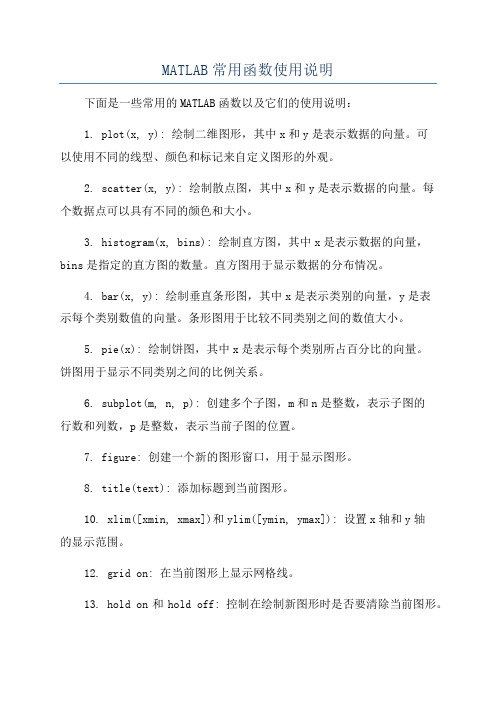
MATLAB常用函数使用说明下面是一些常用的MATLAB函数以及它们的使用说明:1. plot(x, y): 绘制二维图形,其中x和y是表示数据的向量。
可以使用不同的线型、颜色和标记来自定义图形的外观。
2. scatter(x, y): 绘制散点图,其中x和y是表示数据的向量。
每个数据点可以具有不同的颜色和大小。
3. histogram(x, bins): 绘制直方图,其中x是表示数据的向量,bins是指定的直方图的数量。
直方图用于显示数据的分布情况。
4. bar(x, y): 绘制垂直条形图,其中x是表示类别的向量,y是表示每个类别数值的向量。
条形图用于比较不同类别之间的数值大小。
5. pie(x): 绘制饼图,其中x是表示每个类别所占百分比的向量。
饼图用于显示不同类别之间的比例关系。
6. subplot(m, n, p): 创建多个子图,m和n是整数,表示子图的行数和列数,p是整数,表示当前子图的位置。
7. figure: 创建一个新的图形窗口,用于显示图形。
8. title(text): 添加标题到当前图形。
10. xlim([xmin, xmax])和ylim([ymin, ymax]): 设置x轴和y轴的显示范围。
12. grid on: 在当前图形上显示网格线。
13. hold on和hold off: 控制在绘制新图形时是否要清除当前图形。
14. linspace(start, end, n): 创建一个包含n个等间距数值的向量,其范围从start到end。
15. length(x): 返回向量x的长度。
16. size(A): 返回矩阵A的行数和列数。
17. max(x)和min(x): 返回向量x中的最大值和最小值。
18. mean(x): 返回向量x的平均值。
19. std(x)和var(x): 返回向量x的标准差和方差。
20. abs(x): 返回向量x的绝对值。
21. sqrt(x): 返回向量x的平方根。
第2章 MATLAB基本操作

6. 逻辑操作符 功能: 功能:逻辑操作运算。 格式: 格式:A&B A|B ~A 注意逻辑操作有相应的M文件 文件: 注意逻辑操作有相应的 文件:A&B等效 等效 ),A|B等效于 等效于or(A,B), 于and(A,B), ( , ), 等效于 , , ~A等效为 等效为not(A)。 等效为 。
2.关系操作符 关系操作符 关系运算符包括: 关系运算符包括:< 、< = 、〉、> = 、= = 、 ~= 3.测试用的逻辑函数 测试用的逻辑函数 1)all函数测定矩阵中是否全为非零元素 2)any函数测试出矩阵中是否有非零值 3) find函数可找出矩阵中的非零元素及其下 标 4) exist函数在装入数据之前对数据文件作 检测
利用取整和求余函数,可得到整数或精确到小数点后的第 几位。例如: x1=10-round(20*rand(2,5)) %产生[-10 10]之间的随机数(取整) x1 = -4 4 -1 -4 7 -7 -2 0
2 −7
x2=10-round(2000*rand(2,5))/100 %产生[−10 10]之间的随机 数(精确到0.01) x2 = -8.0000 -2.9000 -3.2000 -6.4300 -6.3600 3.1600 4.2100 -0.6800 3.1800 -4.5400
5.函数 函数 内部函数、工具箱函数、自定义函数。 1)函数的嵌套 x=sqrt(log(z)) 函数的嵌套 2)多输入函数 theta=atan2(y,x) 多输入函数 3)多输出函数 [v,d] = eig(a) 多输出函数 [y,I] = max(x) 6.表达式 表达式 a=(1+sqrt(10))/2 b=abs(3+5i) c=sin(exp(-2.3))
MATLAB使用说明

t=linspace(0,4*pi,512); plot(t,sin(t),t,cos(t),'-.'); title('my figure'); xlabel('t'); legend('sin(t)','cos(t)');
八、plot函数——绘图函数(continuous) plot函数 函数——绘图函数 绘图函数(continuous)
1 0.9 0.8 0.7 0.6 0.5 0.4 0.3 0.2 0.1 0 0
1
2
3
4
5
6
7
8
9
10
1 0.9 0.8 0.7 0.6 0.5 0.4 0.3 0.2 0.1 0 0
1
2
3
4
567Fra bibliotek89
10
一、基本信号的MATLAB表示 基本信号的MATLAB表示
% rectpuls t=0:0.001:4; T=1; ft=rectpuls(t−2*T,T); plot(t,ft) axis([0,4,−0.5,1.5])
matlab多核并行计算使用方法_概述及解释说明

matlab多核并行计算使用方法概述及解释说明1. 引言1.1 概述本文将详细介绍如何在MATLAB中使用多核并行计算。
随着计算机硬件的发展,现代计算机普遍采用多核处理器技术来提高计算速度和效率。
而MATLAB作为一种强大的数值计算软件,也支持多核并行计算技术,能够充分利用多核处理器的优势。
1.2 文章结构本文共分为五个部分:引言、多核并行计算介绍、MATLAB多核并行计算方法、实例应用与案例分析、结论与展望。
首先,我们将对多核并行计算进行简要介绍,了解相关概念和技术。
然后,我们将详细讲解在MATLAB中如何启用并配置多核并行计算工具箱,并介绍常用的并行语法和指令使用方法以及创建和管理并行任务的技巧。
接下来,我们将通过几个实例应用展示如何利用多核并行计算加速矩阵运算、图像处理和数据分析等任务。
最后,我们将对全文进行总结,并展望多核并行计算在MATLAB中的未来发展方向。
1.3 目的本文旨在帮助读者深入理解MATLAB中的多核并行计算使用方法,并能够灵活应用于实际问题的解决中。
通过学习本文,读者将能够充分利用MATLAB提供的多核并行计算技术,提高计算效率和性能,加速矩阵运算、图像处理和数据分析等任务。
同时,本文也对多核并行计算在MATLAB中的应用前景和挑战进行了探讨,并提出未来发展方向的展望。
2. 多核并行计算介绍:2.1 并行计算概念:在传统的串行计算中,任务按照线性顺序执行,每个任务依赖于前一个任务的完成。
而并行计算是指将大型问题划分为多个子问题,并同时进行处理,以提高计算效率和速度。
并行计算可以通过拆分任务并在多个处理单元上并行执行来实现。
2.2 多核处理器技术:多核处理器是一种芯片设计模式,其中集成了多个CPU核心。
每个核心都可以独立地执行指令流,并与其他核心共享内存和其他资源。
使用多核处理器可以有效地利用资源,提高计算速度和性能。
2.3 MATLAB中的多核并行计算支持:MATLAB作为一种强大的科学计算工具,在最新版本中提供了对多核并行计算的全面支持。
Matlab中插值函数汇总和使用说明
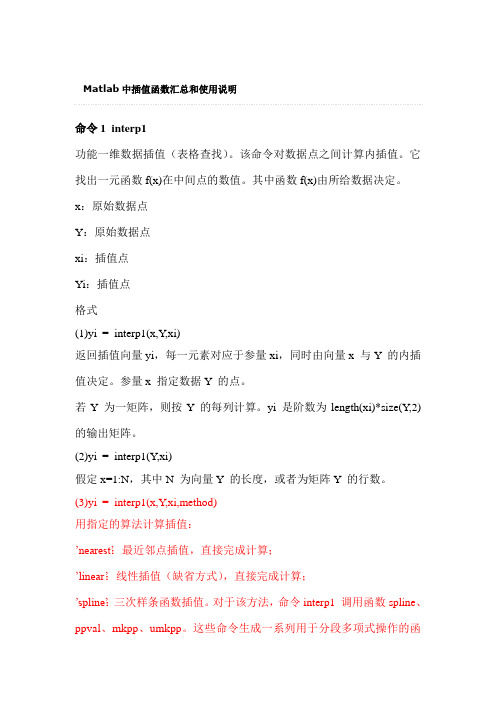
Matlab中插值函数汇总和使用说明命令1 interp1功能一维数据插值(表格查找)。
该命令对数据点之间计算内插值。
它找出一元函数f(x)在中间点的数值。
其中函数f(x)由所给数据决定。
x:原始数据点Y:原始数据点xi:插值点Yi:插值点格式(1)yi = interp1(x,Y,xi)返回插值向量yi,每一元素对应于参量xi,同时由向量x 与Y 的内插值决定。
参量x 指定数据Y 的点。
若Y 为一矩阵,则按Y 的每列计算。
yi 是阶数为length(xi)*size(Y,2)的输出矩阵。
(2)yi = interp1(Y,xi)假定x=1:N,其中N 为向量Y 的长度,或者为矩阵Y 的行数。
(3)yi = interp1(x,Y,xi,method)用指定的算法计算插值:’nearest’:最近邻点插值,直接完成计算;’linear’:线性插值(缺省方式),直接完成计算;’spline’:三次样条函数插值。
对于该方法,命令interp1 调用函数spline、ppval、mkpp、umkpp。
这些命令生成一系列用于分段多项式操作的函数。
命令spline 用它们执行三次样条函数插值;’pchip’:分段三次Hermite 插值。
对于该方法,命令interp1 调用函数p chip,用于对向量x 与y 执行分段三次内插值。
该方法保留单调性与数据的外形;’cubic’:与’pchip’操作相同;’v5cubic’:在MATLAB 5.0 中的三次插值。
对于超出x 范围的xi 的分量,使用方法’nearest’、’linear’、’v5cubic’的插值算法,相应地将返回NaN。
对其他的方法,interp1 将对超出的分量执行外插值算法。
(4)yi = interp1(x,Y,xi,method,'extrap')对于超出x 范围的xi 中的分量将执行特殊的外插值法extrap。
(5)yi = interp1(x,Y,xi,method,extrapval)确定超出x 范围的xi 中的分量的外插值extrapval,其值通常取NaN 或0。
matlab查询函数用法
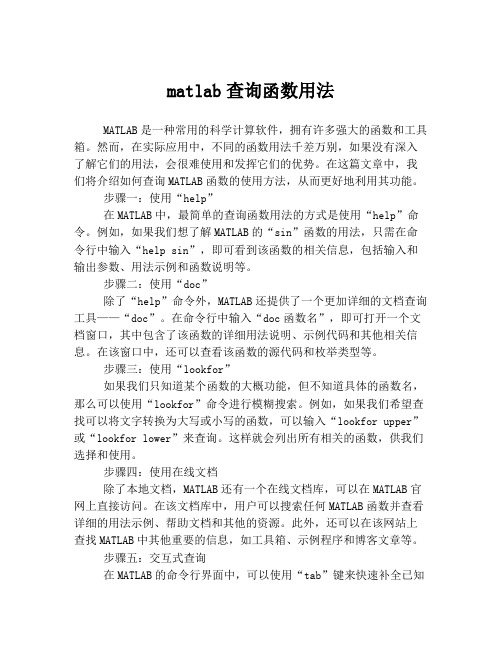
matlab查询函数用法MATLAB是一种常用的科学计算软件,拥有许多强大的函数和工具箱。
然而,在实际应用中,不同的函数用法千差万别,如果没有深入了解它们的用法,会很难使用和发挥它们的优势。
在这篇文章中,我们将介绍如何查询MATLAB函数的使用方法,从而更好地利用其功能。
步骤一:使用“help”在MATLAB中,最简单的查询函数用法的方式是使用“help”命令。
例如,如果我们想了解MATLAB的“sin”函数的用法,只需在命令行中输入“help sin”,即可看到该函数的相关信息,包括输入和输出参数、用法示例和函数说明等。
步骤二:使用“doc”除了“help”命令外,MATLAB还提供了一个更加详细的文档查询工具——“doc”。
在命令行中输入“doc函数名”,即可打开一个文档窗口,其中包含了该函数的详细用法说明、示例代码和其他相关信息。
在该窗口中,还可以查看该函数的源代码和枚举类型等。
步骤三:使用“lookfor”如果我们只知道某个函数的大概功能,但不知道具体的函数名,那么可以使用“lookfor”命令进行模糊搜索。
例如,如果我们希望查找可以将文字转换为大写或小写的函数,可以输入“lookfor upper”或“lookfor lower”来查询。
这样就会列出所有相关的函数,供我们选择和使用。
步骤四:使用在线文档除了本地文档,MATLAB还有一个在线文档库,可以在MATLAB官网上直接访问。
在该文档库中,用户可以搜索任何MATLAB函数并查看详细的用法示例、帮助文档和其他的资源。
此外,还可以在该网站上查找MATLAB中其他重要的信息,如工具箱、示例程序和博客文章等。
步骤五:交互式查询在MATLAB的命令行界面中,可以使用“tab”键来快速补全已知的函数名或变量名,并使用“Up”和“Down”箭头来浏览历史输入。
除此之外,还可以通过“F1”键来打开函数的“help”文档,或通过“F5”键来编辑已有的命令行输入。
Matlab 7.0 使用说明-数值计算部分
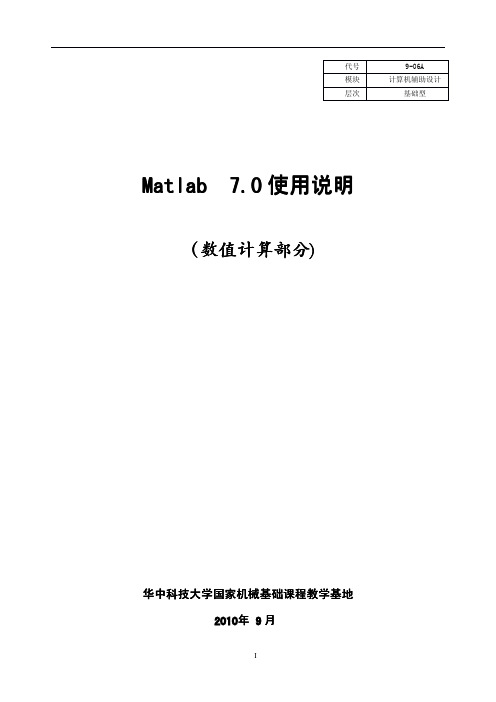
Matlab 7.0使用说明(数值计算部分(数值计算部分))华中科技大学国家机械基础课程教学基地2010年 9月代号9-06A 模块计算机辅助设计层次基础型目录第一部分基本操作 (1)§1.Matlab的使用 (1)1-1.直接输入命令 (1)1-2.用M文件开发程序 (1)§2.M文件程序的主要语句和主要函数 (2)2-1.Matlab的数字特征 (2)2-2.主要语句 (3)2-3.常用函数 (4)2-4.几个常用的命令 (5)§3.矩阵的有关计算 (5)3-1.矩阵的输入 (5)3-2.矩阵/向量的运算 (6)3-3.矩阵的范数 (6)3-4.向量的范数 (7)3-5.矩阵的条件数 (7)3-6.矩阵的特征值和特征向量 (8)§4.Matlab绘图 (9)4-1.绘图的基本命令 (9)4-2.图形的交互编辑 (11)第二部分数值计算 (12)§1.方程求根 (12)1-1.牛顿迭代法 (12)1-2.图解法确定迭代的初始点 (13)§2.线性方程组 (13)2-1.迭代法的收敛性 (13)2-2.线性方程组的病态问题 (14)2-3.求解线性方程组 (15)§3.插值和拟合 (16)grange插值 (16)3-2.代数多项式插值 (17)3-3.插值误差 (17)3-4.分段线性插值 (18)3-5.数据的曲线拟合 (18)§4.数值积分 (20)4-1.复合梯形求积公式 (20)4-2.复合Simpson求积公式 (20)§5.常微分方程的数值解法 (21)5-1.Euler方法 (21)5-2.改进的Euler方法 (23)5-3.四阶龙格-库塔方法 (24)习题 (27)一、方程求根 (27)二、线性方程组 (27)三、插值与拟合 (28)四、数值积分 (29)五、常微分方程 (30)《计算方法》实验报告 (31)一、方程求根 (31)二、线性方程组 (31)三、插值与拟合 (32)四、数值积分 (32)五、常微分方程 (33)第一部分基本操作§1.1.MatlabMatlab 的使用Matlab 的使用方法有两种:(1)在Matlab 的命令窗口(Matlab Command Windows )中直接输入命令,即可得到结果;(2)在Matlab 的编辑窗口(Matlab Editor )内编写M 文件,然后在命令窗口执行该文件,得到所需的结果。
matlab基本操作
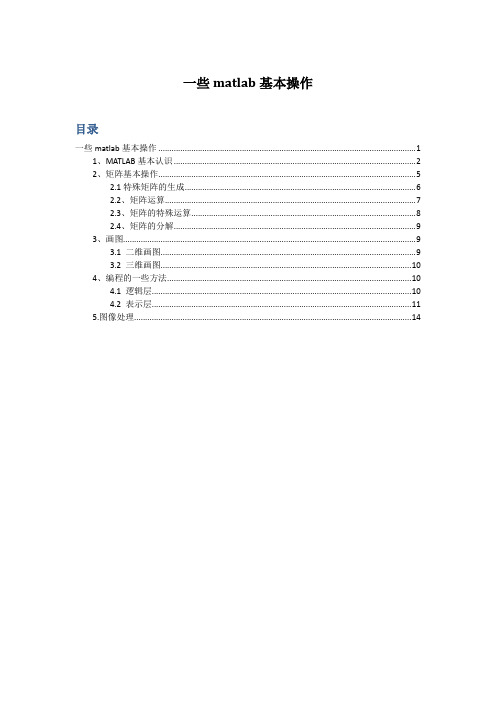
一些matlab基本操作目录一些matlab基本操作 (1)1、MATLAB基本认识 (2)2、矩阵基本操作 (5)2.1特殊矩阵的生成 (6)2.2、矩阵运算 (7)2.3、矩阵的特殊运算 (8)2.4、矩阵的分解 (9)3、画图 (9)3.1 二维画图 (9)3.2 三维画图 (10)4、编程的一些方法 (10)4.1 逻辑层 (10)4.2 表示层 (11)5.图像处理 (14)1、MATLAB 基本认识MATLAB 语言是科学计算、数值分析、工程计算、自动控制及其他领域的高级研究工具。
现已成为国际公认的最优秀的工程应用开发环境,对C 语言有可兼容的接口。
MATLAB 能做什麽数学计算新算法研究开发建模、仿真及样机开发数据处理、数据分析及可视化科技与工程的图形功能友好图形界面的应用程序开发MATLAB 广泛应用于:数值计算、图形处理、符号运算、数学建模系统辨识、小波分析、实时控制、动态仿真下面是一些MATLAB 的主要工具箱:• MATLAB 主工具箱• 符号数学工具箱• SIMULINK 仿真工具箱• 控制系统工具箱• 图象处理工具箱• 通讯工具箱• 系统辨识工具箱• 神经元网络工具箱MALTAB 的基本操作界面:历史记录窗口记录使用过的命令,可使用‘↑‘调出上一个(历史)命令行,‘↓’调出下一个命令行,Esc 恢复命令输入的空白状态;当需要使用自己写的函数时,需要将函数文件存放在当前工作目录下,或者将该函数所在的目录添加到查找目录下;当前工作dictionaryworkspace命令窗口“help+需要查找的函数“能够显示该函数调用的信息,或者F1打开document查找;workspace存放全局变量,这些变量在函数中也可以调用,用clear命令可以全部清除;‘%’添加说明文字;一些常量pi(圆周率),inf或Inf(正无穷大),NaN(非数,产生于0× ∞,0/0,∞/∞等运算),i or j (虚数单位);disp(‘text’) 显示说明文字;1.1 import data首先需要把数据准备成txt,或者excel文件,要有规则,以逗号(coma),或者(space)分隔。
- 1、下载文档前请自行甄别文档内容的完整性,平台不提供额外的编辑、内容补充、找答案等附加服务。
- 2、"仅部分预览"的文档,不可在线预览部分如存在完整性等问题,可反馈申请退款(可完整预览的文档不适用该条件!)。
- 3、如文档侵犯您的权益,请联系客服反馈,我们会尽快为您处理(人工客服工作时间:9:00-18:30)。
MATLAB校园行上海科技大学MATLAB数据分析实践卓金武MathWorks讲师简介卓金武高级工程师,大学计划经理技术领域:数据分析、优化、数据挖掘、量化投资等MATLAB科学计算方向获奖情况:2次获全国大学生数学建模竞赛一等奖(2003, 2004),1次获全国研究生数学建模竞赛一等奖(2007);著作:《MATLAB在数学建模中的应用》(第1,2版)《量化投资——MATLAB数据挖掘技术与实践》《大数据挖掘:系统方法与实例分析》MathWorks®MathWorks是领先的为工程师和科学家提供数学计算软件的供应商。
公司于1984 年创立,总部位于美国马萨诸塞州内迪克,在全球15 个国家有3500 名员工▪Headquarters:Natick, Massachusetts USA ▪Other US Locations:California, Michigan,Texas, Washington DC▪Europe:France, Germany, Italy,Spain, the Netherlands,Sweden, Switzerland, UK ▪Asia-Pacific:Australia, China, India,Japan, Korea▪Worldwide trainingand consulting▪Distributors in 25 countries Earth’s topography on an equidistant cylindrical projection, created with MATLAB® and Mapping Toolbox™.MathWorks®SIMULINK 仿真以及基于模型设计MATLAB 科学计算语言数学,统计,优化应用程序数据库和报告快速原型与HIL 仿真验证、确认和测试仿真图示和报告基于事件的建模物理建模代码生成并行计算控制系统信号处理和通讯图像和视频处理测试测量金融计算生物计算应用MATLAB 家族基于MATLAB 和Simulink 的近百种工具箱和扩展模块正应用于当下的各行各业内容提要▪MATLAB高效编程技巧▪MATLAB 数据分析流程▪MATLAB 常用数据分析方法▪数据分析实践MATLAB量化投资入门实例-股票的评价•目标:如何来评价股票的价值和风险•方法:–将股票的数据导入MATLAB–交互式地探索数据并确定评估股票的方法–用脚本自动实现对一只股票价值和风险的评估MATLAB客户端界面MATLAB 科学计算流程Reporting and DocumentationOutputs for DesignDeploymentShareExplore & Discover Data Analysis & ModelingAlgorithm DevelopmentApplication DevelopmentFilesSoftwareHardwareAccessCode & ApplicationsAutomateMATLAB导入数据的方法1 右键导入数据Array:包含多个值的变量(任意长度,任意维度) Matrix:数值型2-D array (m-by-n) Vector:1-D array (1-by-n or m-by-1)Scalar:单个值股票评价的实现-交互式数据探索数据建模MATLAB入门要点总结MATLAB入门的要求:能用脚本实现某个项目或问题的解决方案获取帮助:doc/help脚本结构:✓分节✓注释借助菜单:✓导入数据✓绘图面板✓运行/分节运行✓发布功能入门后如何提高:以项目为载体,不断拓展外沿,积累经验、提高技能程序开发方式valuevariablestructure精炼并提升代码▪可维护的▪可重用/ 更广泛▪强壮的functionscriptcommand line各股票的综合评价值及最佳股票内容提要▪MATLAB高效编程技巧▪MATLAB 数据分析流程▪MATLAB 常用数据分析方法▪数据分析实践数据分析“Data analytics is a process of inspecting, cleaning, transforming, and modeling data with the goal of discovering useful information, suggesting conclusions, and supporting decision-making.”---Wikipedia数据分析应用MATLAB lets engineers do Data Science themselves 2MATLAB 使得数据分析变得简单MATLAB 数据分析典型工作流程Reporting and DocumentationOutputs for DesignDeploymentShareExplore & Discover Data Analysis & ModelingAlgorithm DevelopmentApplication DevelopmentFilesSoftwareHardwareAccessCode & ApplicationsAutomateMATLAB 支持多种数据源文件访问•Text •Spreadsheet •XML•CDF/HDF •Image•Audio•Video •Geospatial/Maps •Web content硬件访问•Data acquisition•Image capture•GPU•Lab instruments 通信协议•CAN (Controller Area Network)•DDS (Data Distribution Service)•OPC (OLE for Process Control)•XCP (eXplicit Control Protocol)•TCP/IP•I²C etc.数据库访问•ODBC•JDBC•HDFS (Hadoop)数据分析步骤123456789101112510152025303540数据统计分析可视化数据处理与建模缺失值去噪回归假设检验分布率神经网络)sin(6542321ββββββ++++=x x x y 机器学习/深度学习/数据挖掘内容提要▪MATLAB高效编程技巧▪MATLAB 数据分析流程▪MATLAB 常用数据分析方法▪数据分析实践数据可视化Basic Histogram Custom Number of Bins By Group With a Normal Distribution Fit3D Histogram Scatter Plot Pie Chart>> load fisheririsBox Plot假设检验13014015016017018019020021000.010.020.030.040.050.06Height [cm]Men Womenttest ttest2vartest vartest2vartestn ztestttest ttest2ztest>>[h,p,ci,stats] = ttest2(hmen,hwomen,0.05,'right')ttest ttest2normal distributionstesting meansunknown variancecomparing two samples ttest2回归方法199019952000200520103.544.555.566.57YearC o n s u m p t i o n [106b a r r e l s /d a y ]Data Model)sin(6542321ββββββ++++=x x x yMATLAB机器学习聚类(Clustering)目的:对未标记数据根据选定的特征进行分组;回归(Regression)目标:确定多个变量之间的依赖关系。
分类(Classification)目标:利用有标签的数据训练一个分类模型。
●Classification LearnerClassification Learner app是MATLAB 推出的一个新的应用程序(APP)。
它囊括了MATLAB的有监督机器学习算法,并以图形化的方式实现特征选取、检查验证、模型训练以及结果评估。
▪2015a 推出,并加入到Statistics and Machine Learning Toolbox▪R2015b加入如下功能:–Discriminant analysis–Dimension reduction via PCA–Parallel coordinates plot–Categorical predictors▪R2016b增加并行计算功能预测: 将训练模型集成到应用中MODEL PREDICTION模型生成模型训练CLASSIFICATION REGRESSION数据预处理SUMMARYSTATISTICSCLUSTER ANALYSIS数据导入PCA FILTERS NEW DATA分类分析工作流程训练: 迭代训练,直到获得满意结果内容提要▪MATLAB高效编程技巧▪MATLAB 数据分析流程▪MATLAB 常用数据分析方法▪数据分析实践▪MATLAB2017a新功能案例:涡轮发动机的预测性维护数据:数据取自100个同种型号发动机多个传感器的数据工程背景:▪执行计划式维护▪依然有故障发生▪已收集了故障记录以及这些故障发生前的传感器的数据▪能预测出故障还有多久就会发生吗Data provided by NASA PCoE/tech/dash/pcoe/prognostic-data-repository/?H i s t o r i c a lL i v eEngine1Engine2Engine100Initial Use/Prior MaintenanceTime (Flights)Engine200Recording Starts Failure Maintenance????数据是如何记录的.exe.lib .dllMATLABCompiler SDK MATLABCompilerMATLABRuntimeMATLAB Coder 部署模型到产品中效果演示预测式维护的意义增加可用时间和安全性更可靠降低维护成本更经济优化供应链管理更出名目标:训练股票聚类和分类模型数据:股票交易数据方法:–提取有效特征–训练模型–用测试数据进行测试数据点数据点层次聚类结果相关程度图5001000150020002500300035004000450050010001500200025003000350040004500距离矩阵:s p e a r m a n0.20.40.60.811.21.41.61.8基于交易数据的量化择股21111015172425 21828 7 8 6132230 1192312141627 326 920 4 5290.50.60.70.80.91数据点距离CPCC: 0.5406股票的聚类结果——层次聚类股票的分类模型——决策树技术关键与结果Steps Challenge Solution获取、探索、分析数据数据的多样性扩展数据支持signal, images, financial, Textual,geospatial, and several others formats预处理数据缺乏专业工具高质量数据预处理函数库Industry-standard algorithms for Finance,Statistics, Signal, Image processing训练模型周期长可交互的APP操作流程Focus on machine learning, not programing评估模型多种问题:过度拟合速度-精度-复杂度集成的最佳实践Model validation tools built into appRich documentation with step by step guidance反复灵活的架构更适合定制化的流程Complete machine learning platform MATLAB在机器学习方面的优势和劣势深度学习vs.神经网络神经网络:深度学习:案例: 基于深度学习的图像识别目标:训练深度学习机方法:–提取有效特征–训练深度学习模型–用测试数据进行测试技术关键与结果内容提要▪MATLAB高效编程技巧▪MATLAB 数据分析流程▪MATLAB 常用数据分析方法▪数据分析实践▪MATLAB2017a新功能MATLAB 2017aWhat's New –MATLAB®Product Family●Regression LearnerRegression Learner App是MATLAB 2017a推出的一个新的应用程序(APP)。
